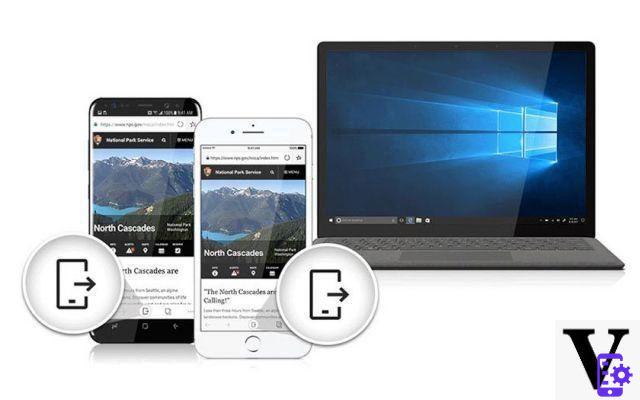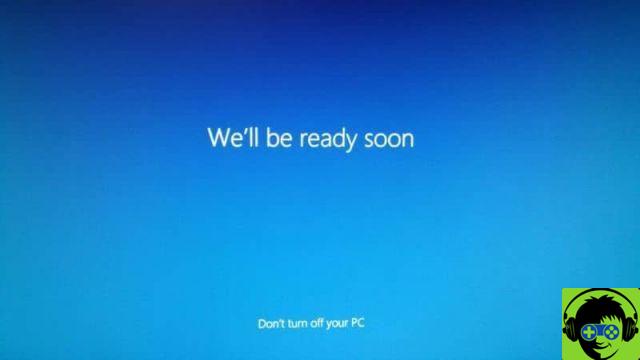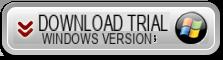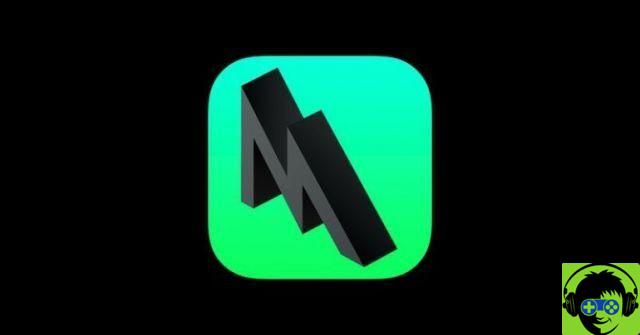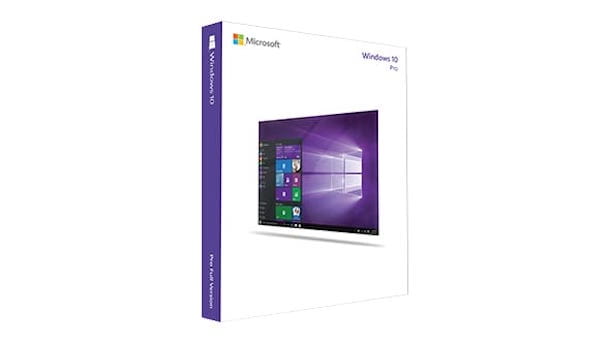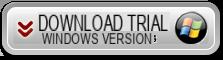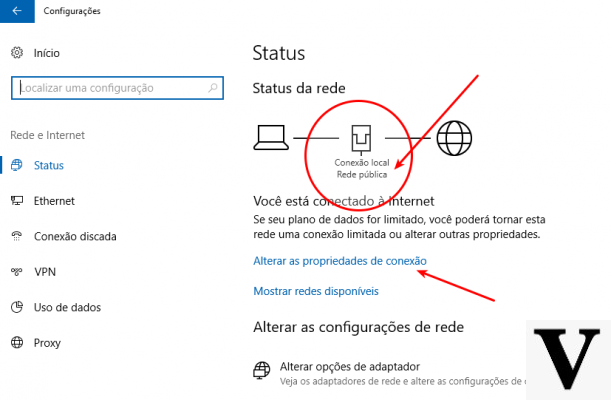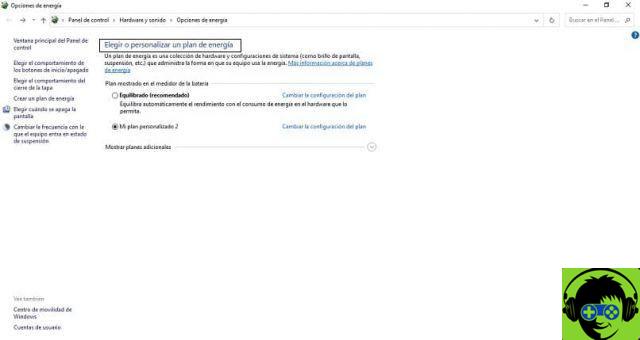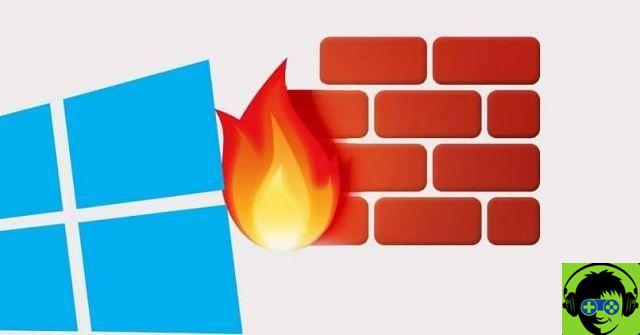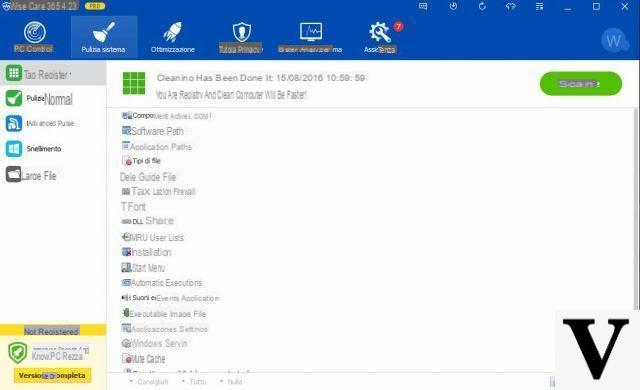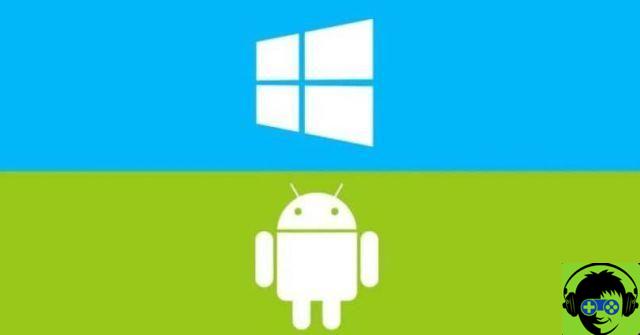Windows Media Center Edition ha permanecido en el corazón de muchos por su simplicidad y eficacia. Algunos recordarán el lanzamiento de la primera versión de Windows MCE Residencia en windows XP. la centro de medios controlable a través de control remoto siempre ha sido una aplicación dedicada, por lo que si se cierra el sistema podría usarse como una versión normal de Windows XP. La aplicación del centro de medios fue revisada, mejorada y luego incluida en Windows Vista, la última versión fue lanzada en 2005.
Fue realmente una aplicación pionera para 2002, con aplicaciones para transmisión de contenido bajo demanda, juegos dedicados y la capacidad de controlar completamente la PC a través del control remoto. Hoy puedes hacer todo esto a través de Kodi pero en 2002 fue una auténtica novedad.
Media Center no se ha actualizado desde 2005 y ya no está incluido en las últimas versiones de Windows, así que lo siento, pero nunca verá un Edición de Windows 10 Media Center. Pero sigue siendo una alternativa conveniente y válida, y para algunos una aplicación fundamental si quieren utilizar un antiguo sintonizador para digital terrestre. Entonces, para esta gama de usuarios no hay esperanza y ¿tienen que quedarse con una versión antigua de Windows?
¡Afortunadamente, la respuesta es no! Media Center se puede instalar fácilmente y de forma gratuita incluso en Windows 10!
Además, Media Center no es la única aplicación que ya no está presente en las nuevas versiones de Windows, sino también la querida Movie Maker había sido abandonado, pero gracias a un codificador dispuesto se extrajo y es posible instalarlo fácilmente y de forma gratuita en Windows 10.
Información preliminar
Siempre recomendamos hacer una instalación a través de uno Licencia 100% genuina y original, esto es para evitar la pérdida de datos o ataques de piratas informáticos. Somos conscientes de que adquirir una licencia en la tienda de Microsoft tiene un coste elevado. Para ello, hemos seleccionado para usted Mr Key Shop, un sitio confiable con asistencia gratuita especializada en en tu idioma, pagos seguros y envío en segundos por correo electrónico. Puede verificar la confiabilidad de este sitio leyendo las muchas críticas verificadas positivas. Las licencias de Windows 10 están disponibles en esta tienda a precios muy ventajosos. Además, si desea actualizar a las últimas versiones de los sistemas operativos Windows, también puede comprar la actualización a Windows 11. Le recordamos que si tiene una versión original de Windows 10, la actualización al nuevo sistema operativo Windows 11 se libre. También en la tienda puedes comprar las distintas versiones de los sistemas operativos Windows, paquetes de Office y los mejores antivirus del mercado.
Instalar Media Center en Windows 10
No es difícil, dependiendo de la arquitectura y versión de tu sistema tienes que descargar uno de estos dos paquetes comprimidos:
- Bit de Windows Media Center 32
- Bit de Windows Media Center 64
Si no sabe qué versión del sistema tiene solo una verificación rápida, simplemente escriba "inf" en el cuadro de búsqueda en la parte inferior izquierda y presione la tecla Enter. Se abrirá la pantalla de información de Windows 10 y desde allí solo mire el elemento Tipo de sistema para no tener dudas.
Al final de la descarga, descomprima el paquete descargado en una carpeta, luego vaya a la carpeta elegida.
Haga clic en el archivo _TestRights.cmd haga clic derecho y elija Ejecutar como administrador, debería abrirse una ventana de terminal, si no aparece, intente nuevamente un par de veces siempre con privilegios de administrador si continúa negándose a aparecer, reinicie el sistema y luego intente nuevamente siempre con privilegios.
Una vez el ventana terminal puede cerrarlo y continuar, volver a la carpeta y elegir el archivo Installer.cmd nuevamente haciendo clic derecho y eligiendo la opción Ejecutar como administrador.
Se abrirá una ventana de terminal y aparecerán varios escritos que darán testimonio del progreso de la instalación, cuando se complete aparecerá el mensaje Listo Presiona cualquier tecla para salir, solo presiona cualquier botón en tu teclado para completar la instalación.
Ahora en su menú Inicio encontrará el elemento Centro de medios y simplemente haz clic en él para iniciar la aplicación y tenerlo exactamente como lo recordabas, lamentablemente está en inglés pero no te preocupes, también hay una forma sencilla de traducirlo.
Traducir Media Center a la ciudad en Windows 10
Estos son los sencillos pasos para traducir Media Center a nuestro idioma:
- Descargue este paquete y descomprímalo en una carpeta conocida.
- Luego, simplemente tome la carpeta it-it y cópiela con todo su contenido en la carpeta C: Windowsehome
- En este punto ya habrá terminado, simplemente inicie Media center para encontrarlo perfectamente traducido al en tu idioma.
conclusión
Aquí hemos concluido nuestra guía, háganos saber si también logró instalar correctamente Media Center en Windows 10. También comparta con nosotros su opinión sobre este fragmento de la historia, ¿cree que Microsoft hizo bien en eliminarlo? ¿Y te gustaría ver una nueva versión, quizás en la Tienda?
¿Dudas o problemas? Te ayudamos
Recuerde suscribirse a nuestro canal de Youtube para videos y otras reseñas. Si quieres estar al día, suscríbete a nuestro canal de Telegram y síguenos en Instagram. Si desea recibir soporte para cualquier pregunta o problema, únase a nuestra comunidad de Facebook o contáctenos en Instagram. ¡No olvides que también hemos creado un buscador lleno de cupones exclusivos y las mejores promociones de la web!